-
Tag Maud
Pour réaliser ce tag il vous faudra :
- le filtre Graphics Plus, Cross Shadow
- le filtre Alien Skin Eye Candy 5 impact, Glass
- le matériel ici :
Un grand merci à MIN@ pour son magnifique tube des fleurs.
Merci également à l'auteur du tube féminin utilisé dans ce tuto.
Nous commençons !
1 - placer le motif dans le dossier des motifs de PSP
et la texture "épinette bleue" dans le dossier des textures de PSP
2 - placer la sélection dans le dossier des sélections de PSP
3 - dans la palette des couleurs, mettre en avant-plan la couleur 8b6278
et le motif en arrière-plan :
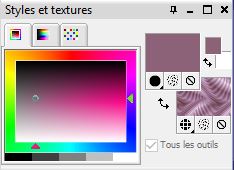
4 - paramétrer le motif comme ci-dessous :
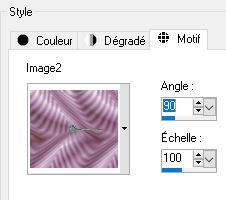
5 - ouvrir un document de 800x600. Le peindre avec la couleur de l'avant-plan
6 - effets, de textures, texture :

7 - filtre Graphics Plus, Cross Shadow par défaut
8 - ajouter un nouveau calque. Le peindre avec le motif
9 - effets, de distorsion, coordonnées polaires :
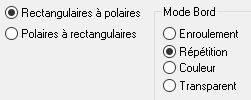
10 - sélections, charger une sélection, à partir du disque :

11 - appuyer 2 fois sur la touche "Supp" du clavier. Désélectionner
12 - réglage, netteté, davantage de netteté
13 - effets, 3D, ombre portée :

14 - refaire cette ombre mais avec -5 en vertical et horizontal
15 - calques, fusionner les calques visibles
16 - copier le tube féminin et le coller comme un nouveau calque
17 - placer ce tube dans le coin inférieur gauche du tag
18 - effets, 3D, ombre portée comme aux étapes 13 et 14
19 - copier et coller le tube du pot de fleurs
20 - image, redimensionner à 80 %, case tous calques décochée
21 - positionner ce tube dans le coin inférieur droit du tag
22 - réglage, netteté, netteté
23 - effets, 3D, ombre portée comme aux étapes 13 et 14
24 - copier et coller mon watermark fourni dans le matériel
25 - signer votre version
26 - calques, fusionner tout, aplatir
27 - image, ajouter des bordures :
1 bordure de 2 pixels couleur 6b6278
1 bordure de 30 pixels blanche
1 bordure de 2 pixels couleur 6b6278
28 - avec la baguette magique, sélectionner la bordure de 30 pixels
29 - la peindre avec le motif modifié :

30 - filtre Alien Skin Eye Candy 5 impact, Glass :
Settings :

Basic : Glass Color couleur de l'avant-plan
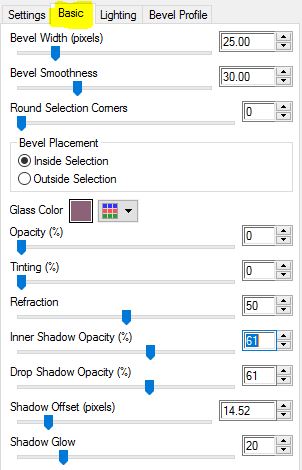
31 - réglage, teinte et saturation, coloriser :

32 - effets, 3D, ombre portée comme aux étapes 13 et 14
33 - désélectionner
34 - fichier, enregistrer en format JPEG
C'est terminé !
Ne pas hésiter à m'envoyer votre version pour que je la mette sur cette page.
Retour au menu des tutos Tags
Merci CARMEN
Merci MANYI 57
Merci MANYI 57
Merci PINUCCIA
Merci MANYI 57
Merci CLAUDINE
Merci MARY
Merci ROSANNE
Merci ROSANNE
Merci TRICOTINE
Merci GYPSIE
Merci TALONAIGUILLE
Tutoriels et Créations PSP Joanne





































